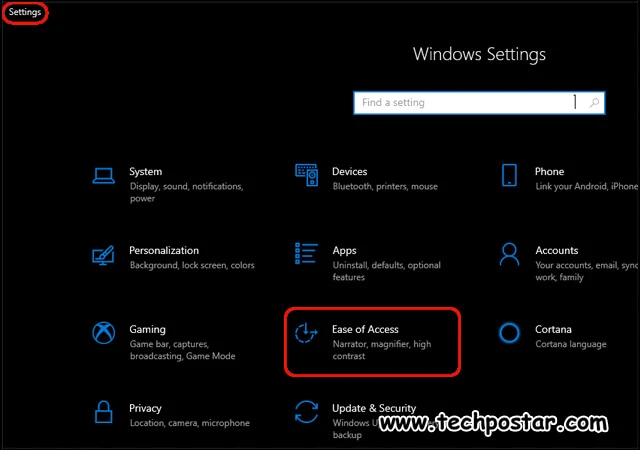ايقاف الرسوم المتحركة لتسريع ويندوز 10
إذا كنت تعانى من مشكلة بطئ ويندوز 10، وقتها سيكون من الذكاء القيام بإيقاف وتعطيل الرسوم المتحركة لجعل ويندوز 10 سريع، وفى هذه التدوينة سنوضح وبدون برامج على خطوات إيقاف الرسوم المتحركة لتسريع ويندوز 10 .
الرسوم المتحركة سلاح ذو حدين، فهى تساعد على جعل النوافذ فى الويندوز تبدو أفضل وأوضح، ولكن فى الوقت نفسه قد تؤدى إلى بطئ التحميل في ويندوز 10، لذلك إذا كنت ترغب فى إستجابة أسرع، فيمكنك الأن تعطيل هذه الرسوم من خلال الإعدادات .
خطوات تعطيل الرسوم المتحركة
- من قائمة Start أنقر على Settings
- أنقر على قسم Ease of Access
- في تبويب Simplify and Personalize Windows
- قم بتعطيل خيار Show Animations in Windows
بهذه الخطوات يتم إيقاف وتعطيل الرسوم المتحركة فى ويندوز 10، مما يؤدى إلى تسريعه .
- إقرأ أيضاً: طريقة حفظ Screenshot تلقائياً على ويندوز 10
إيقاف الرسوم المتحركة الغير هامة
هذا ويمكنك التحكم بشكل كامل فى التأثيرات أو الرسوم المتحركة فى ويندوز 10 وذلك بتشغيل بعض الرسوم أو إيقاف البعض منها على حسب راحتك من خلال الخطوات التالية .
- أنقر على شعار الويندوز + حرف R
- كتابة أمر sysdm.cpl فى شاشة RUN
- أنقر على Advanced
- أنقر على Settings
- حدد على خيار CUSTOM
- تعطيل مجموعة التأثير الغير هامة
على سبيل المثال، فى حالتى أنا شخصياً قم بتعطيل جميع التأثيرات مع الإبقاء فقط على أثنين من تأثيرات أو الرسوم المتحركة كما موضح، للحصول علي أفضل سرعة لويندوز 10، عموماً قم بتعطيل التأثيرات الغير ضرورية من وجهة نظرك أنت على حسب راحتك .